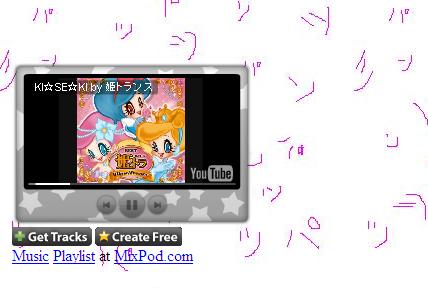最終更新日12月1日
ハローエブリワン
これからあしょらんにアイポッドを挿入する方法を説明致します
まずYahoo!JAPANで MIXPOD と検索をします。
一番上にある全部英語の文をクリック。
まずは新規登録♪

一番上の右にあるSign UPをクリックします
そうすると
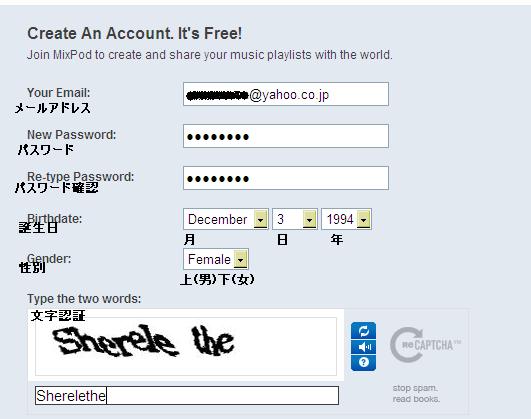
のような画面が出てくるので画像通り入力♪
入力しおわったら緑色のSign UPを押します
そうして登録したメールアドレスへいき、登録を完成させます。
さてここからですw
完了したらTOPに戻り、
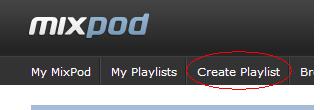
赤丸のCreate Playlistをクリ~ック。
そしたらこのような画面が出てきますね
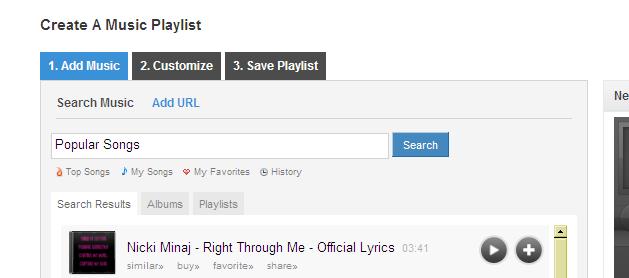
上に1,2,3とかかれている2をクリックします
クリックしたらいろんなデザインがでるのでそこから好きなのを選ぶのですが
できるだけ画面が再生されるのを選んだほうがいいです
再生されないやつを選んでしまうと音楽が流れなくなってしまうものがあるため要注意です・・・
好きなやつを選んだらプレデビューとして
右側に反射されます
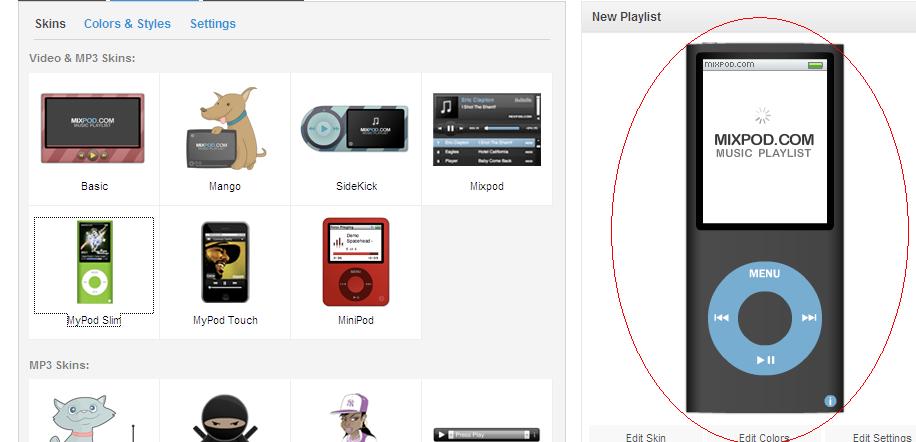
デザインを選び終わったら
2の下にあるColors&Stylesをポチっとな♪
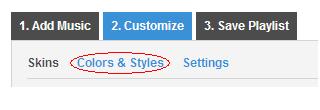
そうするといろんな色のカラーが出てきます
そこで好きな色を選ぶのですがIPhoneなどを選んだ人は多分色が反射されないと思います
なので注意してください
そして次にColors&Stylesを押した1つ右のSettingを押します
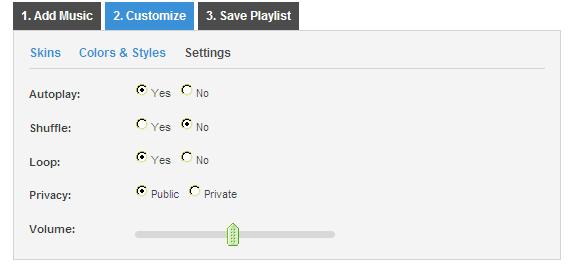
画像のとおり設定してください
音量は自由です。
で、そうしたら1に戻り
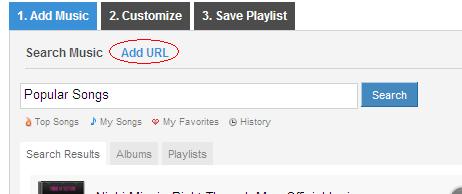
上の赤丸をクリック
そうしたら3つ文字入力欄がでてきます
URL=Youtubeのアドレス
Artist=歌手
Title=曲名を入力しますが、この時右側にあるプレデビューの下の部分に
ちゃんといれた曲が出てるかチェックしてください
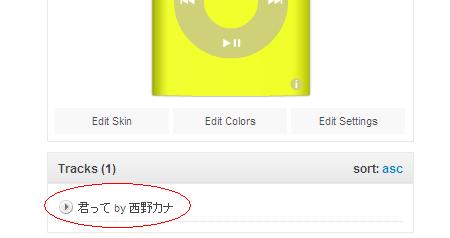
20、30と曲数が入るので入れたい数だけいれてください♪
(※一度作って曲追加したいと思ったら作り直さなきゃいけないのでよく考えて入れましょう)
いれおわったら3へ行きます
そうしたら一番うえの欄にPlaylist Title
とあるのでそこに題名をいれます(例:My MUSIC♪)
そして緑色のSAVEをクリック
そうするとコピーするところが出てくるのでそこでコピーをします
コピーしたやつをあしょらんに張るのですが
更新するたびにそのURLを張らなきゃいけないので覚えとくといいですよ♪
あしょらんのはるばしょはHTMLと上のメニューの一番右にあるのでそこの
一番最後にいれ、更新します(表示される位置はページの一番左下です)
これで自分のページへいくとアイポッドが表示され音楽が流れだします♪
↓↓↓↓↓↓↓↓↓↓↓↓↓↓↓↓↓↓↓↓↓↓↓↓↓↓↓↓↓↓↓↓